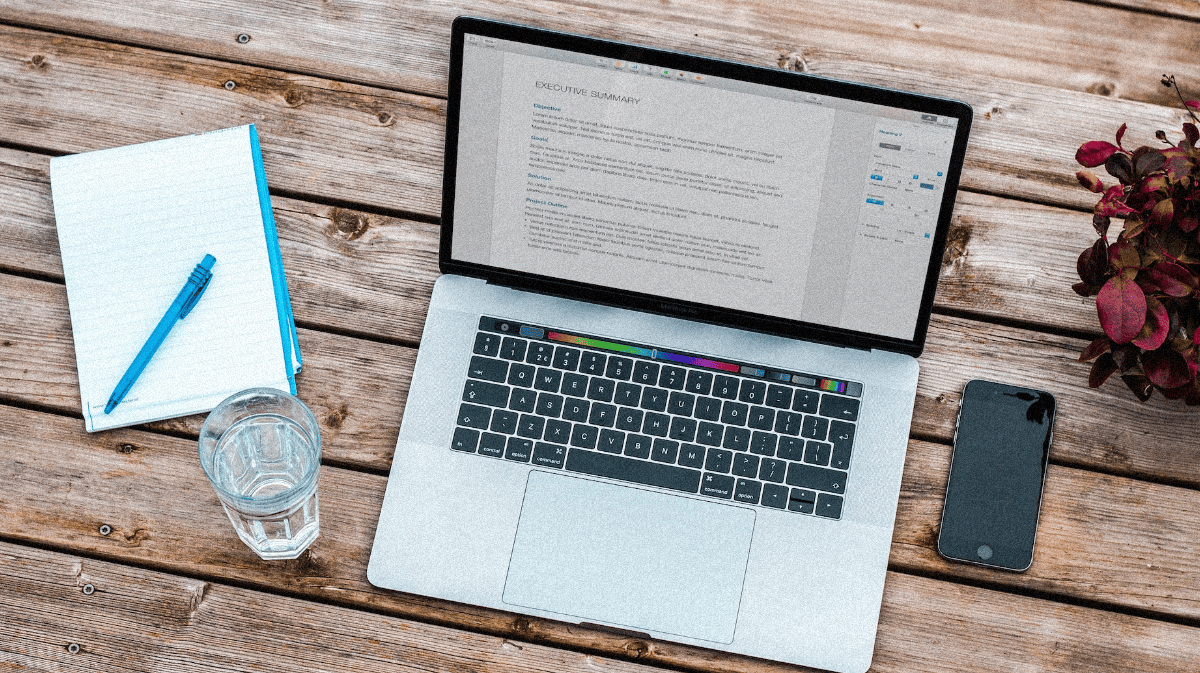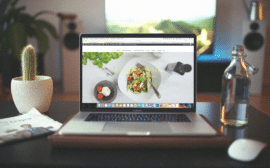Vous avez besoin de convertir un fichier PDF en document Word ? Il existe différentes méthodes pour y parvenir, chacune avec ses avantages et ses inconvénients. Dans cet article, nous allons vous expliquer les critères à prendre en compte pour choisir l’outil de conversion le plus adapté à vos besoins, ainsi que les étapes à suivre pour convertir votre PDF en document Word. Nous aborderons également la question de la mise en page et des images, afin que votre document Word ressemble le plus possible à votre PDF d’origine.
Les différentes méthodes de conversion de PDF en Word
Il existe plusieurs outils pour convertir un PDF en document Word, chacun avec ses avantages et ses inconvénients. Certaines méthodes sont gratuites, tandis que d’autres nécessitent un abonnement ou un achat unique. Les méthodes les plus courantes sont les suivantes :
- Convertir en ligne : Il existe de nombreux sites web qui proposent de convertir des fichiers PDF en documents Word en quelques clics. Cette méthode est pratique et rapide, mais elle peut être moins précise que d’autres méthodes. Il est également important de prendre en compte les limites de taille de fichier et les problèmes de sécurité.
- Utiliser un logiciel de conversion : Il existe également de nombreux logiciels de conversion de PDF en Word disponibles sur le marché. Ces outils offrent généralement plus de fonctionnalités que les sites web de conversion en ligne, mais ils peuvent être plus coûteux. Les logiciels de conversion offrent également une plus grande précision dans la conversion.
- Utiliser Adobe Acrobat : Si vous avez déjà Adobe Acrobat, vous pouvez facilement convertir votre fichier PDF en document Word en utilisant l’option « Enregistrer sous ». Cette méthode est pratique, mais elle ne fonctionne que si vous avez déjà un abonnement à Adobe Acrobat.
Les critères de choix pour sélectionner un outil de conversion de PDF en Word
Avant de choisir un outil de conversion de PDF en Word, vous devez tenir compte de plusieurs critères. Voici les principaux critères à prendre en compte :
- La précision : La précision est l’un des critères les plus importants. Si vous avez besoin d’une conversion précise, vous devrez probablement opter pour un logiciel de conversion plutôt que pour un site web de conversion en ligne.
- La vitesse : Si vous avez besoin de convertir des fichiers rapidement, une méthode de conversion en ligne peut être plus adaptée.
- La taille du fichier : Si vous devez convertir des fichiers volumineux, vous devrez peut-être opter pour une méthode de conversion en ligne qui offre des limites de taille de fichier plus élevées.
- La sécurité : Si vous travaillez avec des fichiers sensibles, vous devrez prendre en compte la sécurité de l’outil de conversion. Les sites web de conversion en ligne peuvent poser des problèmes de sécurité, alors qu’un logiciel de conversion installé sur votre ordinateur peut être plus sûr.
Les étapes à suivre pour convertir un PDF en Word
La plupart des outils de conversion de PDF en Word suivent les étapes suivantes :
- Ouvrez l’outil de conversion de votre choix.
- Sélectionnez le fichier PDF que vous souhaitez convertir.
- Sélectionnez le format de sortie (document Word).
Comment préserver la mise en page du PDF lors de la conversion en Word
Lorsque vous convertissez un PDF en Word, il est important de préserver autant que possible la mise en page d’origine du PDF. Cependant, cela peut être un défi car les deux formats de fichier sont différents. Pour préserver la mise en page du PDF, il existe plusieurs astuces :
- Utilisez un outil de conversion de qualité qui prend en charge la mise en page. Certains outils de conversion ont des fonctionnalités spéciales pour préserver la mise en page d’origine du PDF, comme le positionnement des images, le flux de texte, les en-têtes et les pieds de page, etc.
- Vérifiez le résultat de la conversion avant de l’enregistrer. Lorsque vous avez fini de convertir le PDF en Word, prenez le temps de vérifier le résultat pour vous assurer que la mise en page est bien préservée. Si ce n’est pas le cas, vous pouvez apporter des modifications manuelles pour corriger les problèmes de mise en page.
- Utilisez une police de caractères similaire. Si vous voulez que votre document Word ressemble le plus possible au PDF d’origine, utilisez une police de caractères similaire à celle du PDF. Cela peut aider à maintenir une certaine cohérence entre les deux documents.
- Utilisez les mêmes marges. Les marges du PDF peuvent être différentes de celles de Word. Pour maintenir la mise en page, vous pouvez essayer d’utiliser les mêmes marges dans Word que dans le PDF d’origine.
Comment gérer les images et les graphiques lors de la conversion de PDF en Word
Lors de la conversion de PDF en Word, les images et les graphiques peuvent être un peu délicats à gérer. Voici quelques astuces pour vous aider à préserver les images et les graphiques lors de la conversion :
- Utilisez un outil de conversion de qualité qui prend en charge les images et les graphiques. Certains outils de conversion ont des fonctionnalités spéciales pour convertir les images et les graphiques de manière appropriée.
- Exportez les images séparément. Si vous rencontrez des problèmes avec les images lors de la conversion, vous pouvez les exporter séparément en utilisant un outil d’extraction d’images.
- Vérifiez le résultat de la conversion. Après avoir converti le PDF en Word, prenez le temps de vérifier les images et les graphiques pour vous assurer qu’ils ont été convertis correctement.
- Modifiez manuellement les images et les graphiques si nécessaire. Si vous rencontrez des problèmes avec les images ou les graphiques, vous pouvez les modifier manuellement dans Word pour les adapter à votre document.
En suivant ces astuces simples, vous devriez être en mesure de convertir facilement un PDF en Word tout en préservant autant que possible la mise en page d’origine et les images et graphiques.